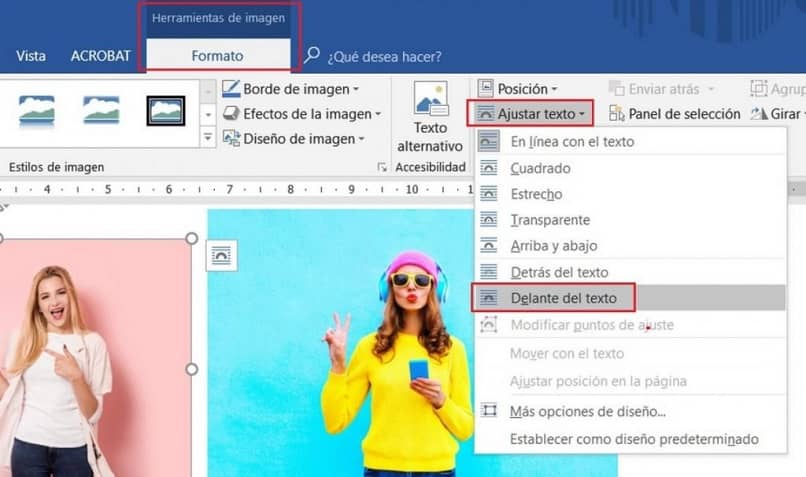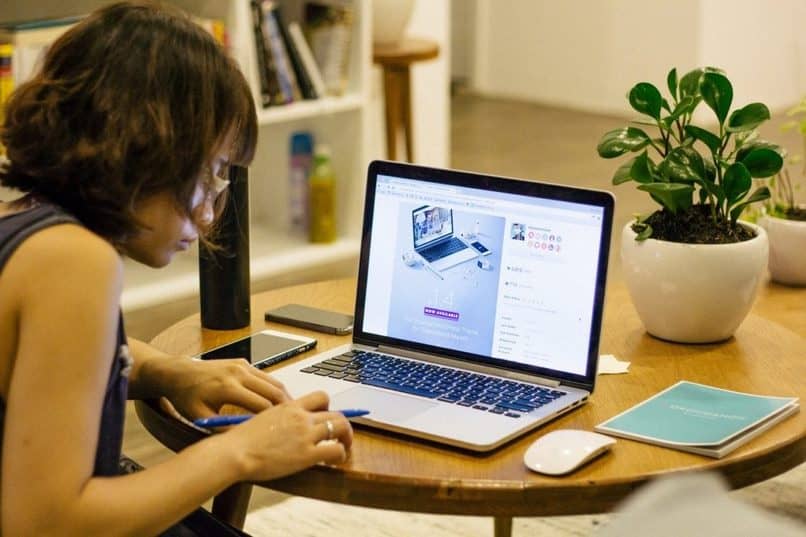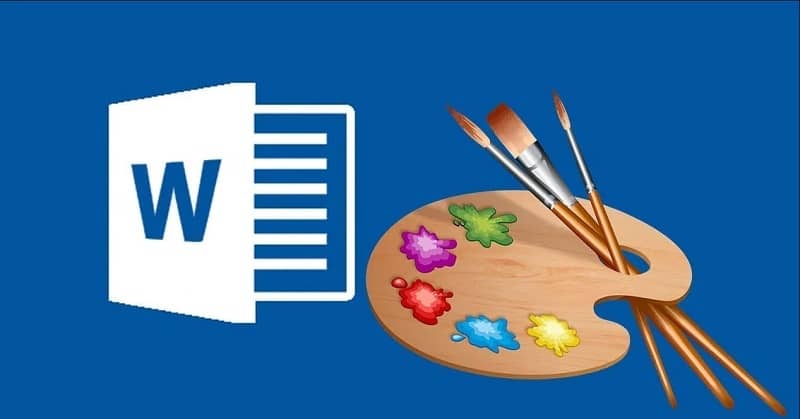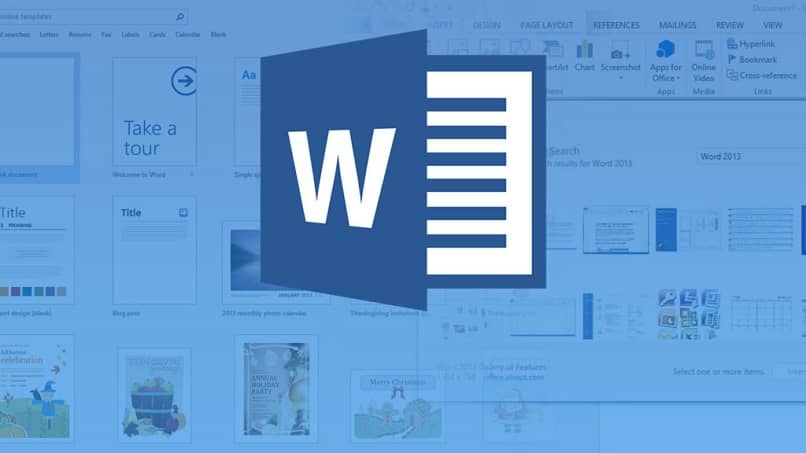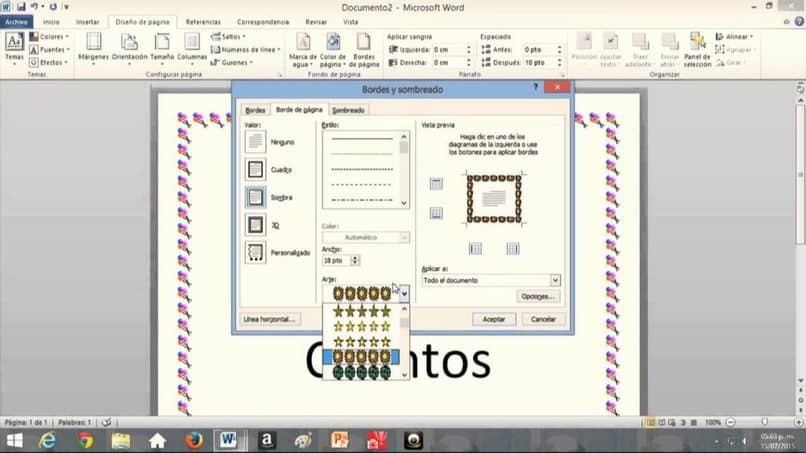Hoy te vamos a enseñar a utilizar un recurso gráfico en Word para que puedas darle un toque diferente a tus documentos. Si tu quieres saber cómo colocar rápida y fácilmente una imagen de fondo transparente detrás del texto en Word Continúa leyendo este post.
En Word se pueden agregar o insertar imágenes en un documento, pero siempre debemos tener cuidado con esto, ya que puede terminar entorpeciendo nuestro trabajo y dificultar el texto que tiene enfrente, comprenda su cooperación.
Por lo tanto, siempre recomendamos que utilice diseños neutros, con colores claros, unos trazos y si es posible sin texto, para evitar confusiones con lo escrito arriba.
Dicho esto, veremos cómo hacerlo. Cabe señalar antes de recomendar que actualice Word a su última versión del sitio web oficial, o descargue el último paquete de Office, para que todas las opciones descritas aquí también le sirvan.
Cómo poner una imagen de fondo detrás del texto en Word de forma rápida y sencilla
Para poner una imagen de fondo detrás del texto en Word Primero debe seleccionar el diseño que desea enviar. Para hacer esto, puede buscar desde un navegador de Google o buscar uno que haya almacenado en su computadora.
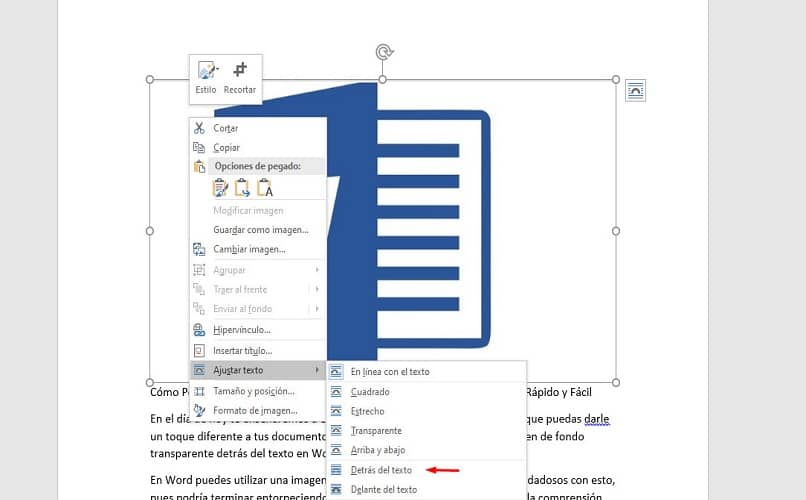
Abra Microsoft Word, tenga uno nuevo o ingrese uno que ya tenga listo para completar un diseño.
Para insertar una imagen con Word (o poner algunas imágenes en un documento de Word) debe hacer clic en la pestaña Insertar que tiene en la barra de herramientas en la parte superior de la pantalla.
En esta sección, seleccione Imágenes. Una vez que haya encontrado la imagen en cuestión, haga clic en Insertar en el cuadro para adjuntarla al documento.
Entonces tienes que dale el formato. Para hacer esto puede hacer clic con el botón derecho del mouse e ingresar Texto doblado> Detrás del texto. Ahora todo lo que tiene que hacer es colocar la imagen detrás del texto en la posición que desee.
Como ya hemos comentado, la legibilidad del texto delante de él dependerá de los colores o el diseño de la imagen.. Puedes optar por poner una imagen en blanco y negro, o elegir un color, diseño de fuente y tamaño de texto que destaque.
Cómo poner una imagen transparente como marca de agua en un texto de Word
Usted puede marca de agua en Word para que cada hoja tenga el mismo fondo. Es muy sencillo de hacer, a continuación te explicaremos paso a paso cómo hacerlo.
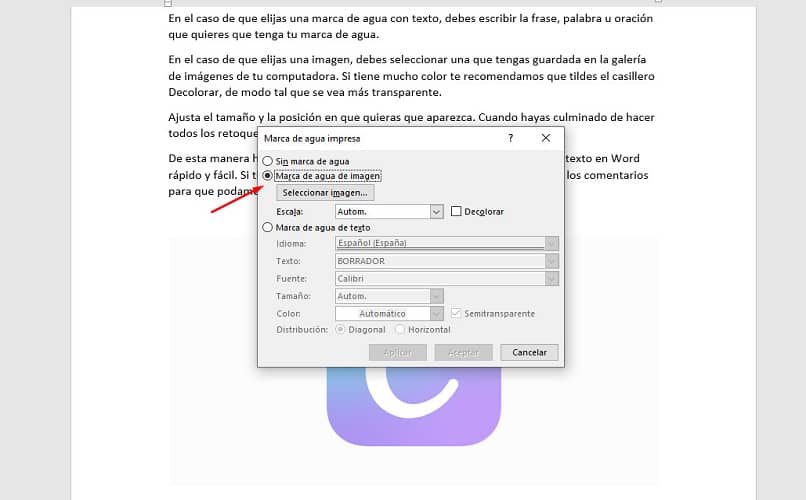
Ingrese un documento nuevo o uno que desee modificar. Desde la barra de herramientas en la parte superior de la pantalla, ingrese a la pestaña Diseño.
A partir de ahí, mira la sección Filigrana, Una página en blanco y una a través. Haz clic en él y selecciona uno de los modelos que te ofrece Word. O desplácese hacia abajo en la lista para Marcas de agua personalizadas.
Se abrirá un cuadro donde tendrás que elegir entre una marca de agua con texto o una imagen.
Donde eliges uno marca de agua con texto, su marca de agua debe tener la frase, palabra o frase que desee, el Talla, un fuente del mismo modo, el color y el distribución en la pagina.
Donde eliges uno imagen como marca de agua, debe seleccionar uno que guardó en la galería de imágenes de su computadora. Si tiene suficiente color, le sugerimos que marque la casilla Blanqueador, para que se vea más transparente.
Ajustar el Talla y el correo donde quieres que esté presente. Cuando haya terminado todos los retoques, haga clic en Ser aceptado.
De esta forma habrá un Imagen de fondo transparente rápida y fácil detrás del texto en Word. Si tienes alguna duda recuerda que siempre puedes dejarla en los comentarios para que podamos ayudarte a resolverla.

![Cómo hacer una IMAGEN TRANSPARENTE en WORD [Ejemplo] Cómo hacer una IMAGEN TRANSPARENTE en WORD [Ejemplo]](https://informateaquihoy.com/wp-content/uploads/crear_imagen_transparente-en-Word.jpg)